win7系统有时候会出现U盘识别问题,插入U盘后不直接识别,而是系统开始安装驱动,经常会提示驱动安装失败,这里教大家一个解决的小办法,只对win7系统有用的。
有时候我们插入U盘会提示驱动损坏无法安装的问题,具体体现为U盘插上后不能识别,系统提示正在安装驱动,但一会就会提示驱动安装失败,遇到这种情况怎么办呢,下面给到解决方案。
一、系统自带驱动解决
点击计算机--右--设备管理器,打开设备管理器。
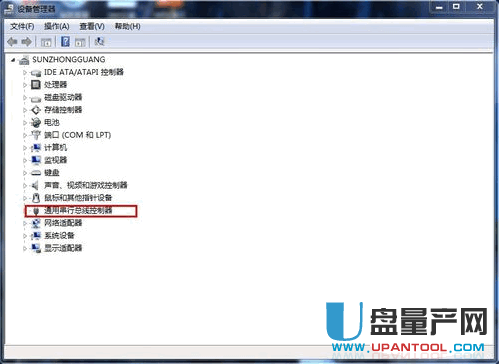
打开“通用串行总线控制器”。
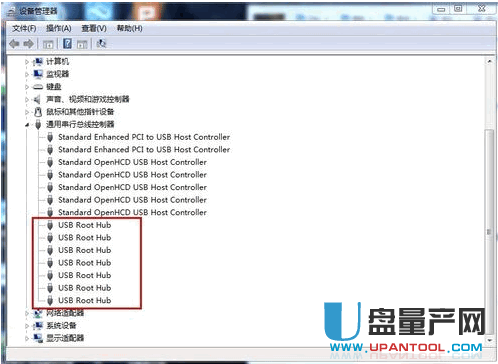
插入不被识别的U盘,等待一小会儿,相应的USB口会出现黄色小叹号。然后选中相应的选项,右键——更新驱动程序软件。

选择第二项,浏览计算机以查找驱动程序软件,选择正确路径,如图中红框。
C:WindowsSystem32DriverStore
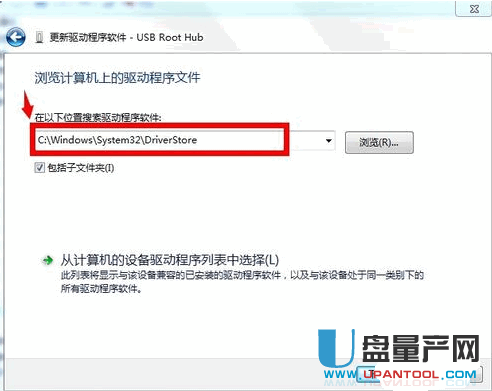
点击,“下一步”,等待系统安装,然后会提示安装完成,通常情况下,U盘可以正常使用,如果还存在问题,重新启动电脑,再试。
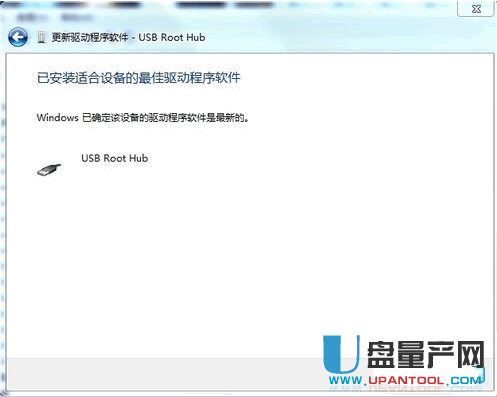
二、使用U盘万能驱动
可以用 USB2.0驱动也可以用 USB3.0驱动,这个得看你的U盘是2.0的还是3.0的,电脑插口是否是2.0或者3.0,根据自己的情况选择。
直接下载对应的驱动:
1、usb2.0万能驱动
2、usb3.0万能驱动
3、驱动精灵类软件
这些软件都可以一次性解决usb驱动损坏的问题,其中1和2的驱动需要用一的方式选择正常的驱动路径,也就是你把usb2.0的驱动解压后的文件夹路径这样来指定安装即可,3可以自动识别损坏的usb驱动来修复。